Cómo editar el menú Win + X en Windows 8 y 10

Se ha agregado un nuevo menú contextual oculto, llamado el menú "Usuario avanzado" o Win + X, a Windows 8 y 10 que está disponible moviendo el mouse hacia la esquina extrema inferior izquierda de la pantalla y haciendo clic con el botón derecho. También puede acceder presionando Windows + X en su teclado.
Pero si los elementos de ese menú no son suficientes para usted, una herramienta llamada Win + X Menu Editor le permitirá agregar, quitar y reorganizar elementos en it.
Para usar el Editor de menú de Win + X, descomprima el archivo y abra la carpeta x64 o x86, dependiendo de su sistema. Encontrarás el Win + X Menu Editor y los archivos ejecutables hashlnk. El Editor de menú de Win + X usa hashlnk.exe para realizar los cambios en el menú Win + X, tal como lo puede hacer manualmente, como ya hemos mencionado anteriormente. Win + X Menu Editor no necesita ser instalado. Simplemente haga doble clic en el archivo WinXEditor.exe para ejecutar el programa.
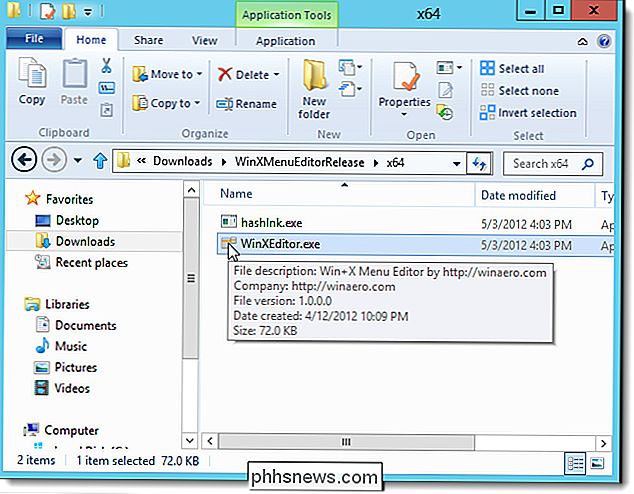
Si aparece el cuadro de diálogo Abrir archivo - Advertencia de seguridad, haga clic en Ejecutar para continuar abriendo el Editor de menú de Win + X.
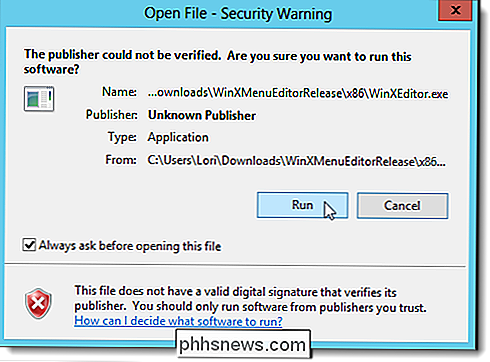
En el Win + X Ventana del Editor de menú, se muestran los tres grupos predeterminados de atajos. Si desea separar sus propios accesos directos del resto de los accesos directos predeterminados, puede crear un nuevo grupo. Para hacerlo, haga clic en Agregar grupo.
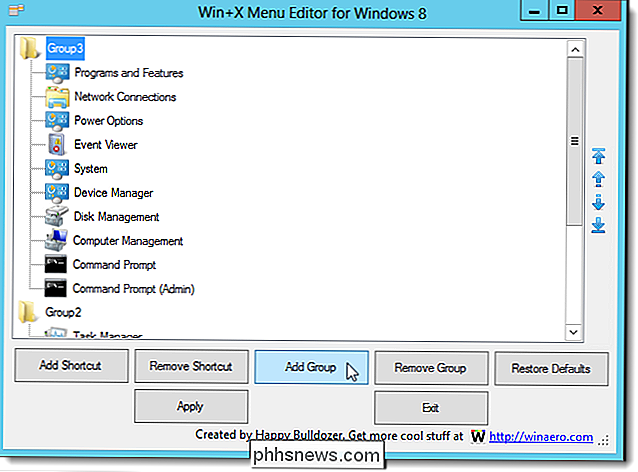
Aparecerá un cuarto grupo en la parte superior de la ventana. Para agregar un acceso directo a este nuevo grupo, resalte el grupo y haga clic en Agregar acceso directo.
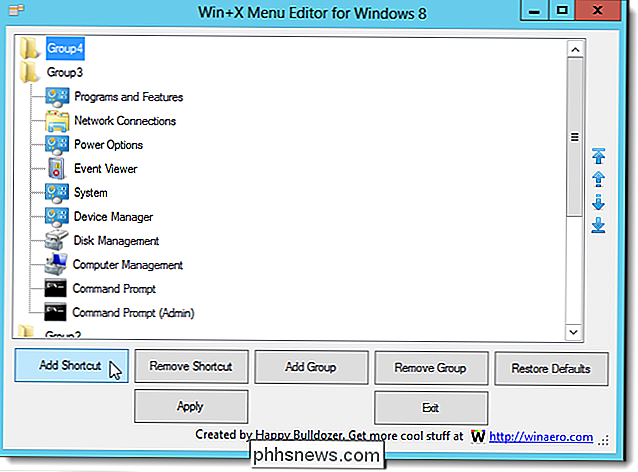
Para este ejemplo, vamos a agregar el Bloc de notas al menú Win + X. En el cuadro de diálogo Abrir, vaya a la ubicación del programa que desea agregar al menú Win + X. Seleccione el archivo .exe para el programa y haga clic en Abrir.
NOTA: También puede agregar accesos directos existentes al menú Win + X. Para hacerlo, vaya al Escritorio u otra carpeta que contenga archivos de acceso directo (.lnk) y seleccione el acceso directo deseado.
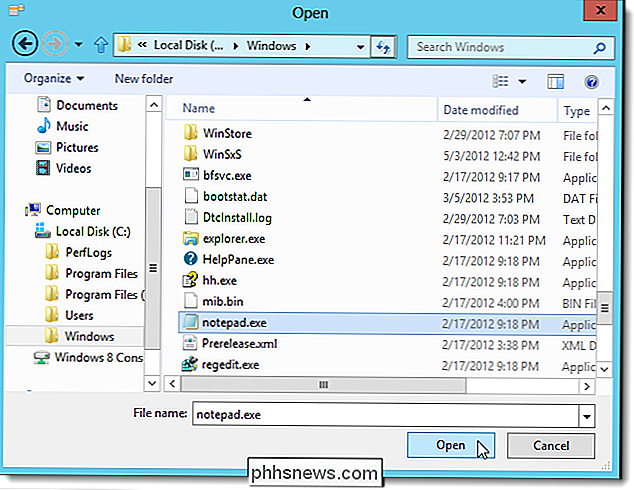
El Editor de menú de Win + X usa el nombre del archivo .exe para el nombre del acceso directo. Sin embargo, puedes cambiar esto. Decidimos que queríamos capitalizar el Bloc de notas en el menú. Para cambiar el nombre de un acceso directo, haga clic con el botón derecho en el acceso directo y seleccione Cambiar nombre, o presione F2.
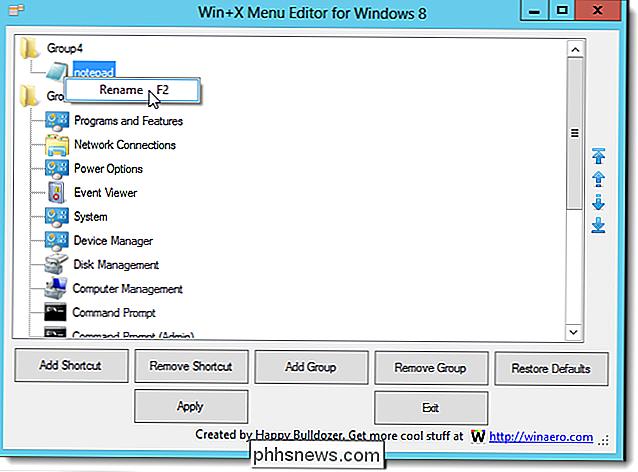
Aparecerá el cuadro de diálogo Cambiar nombre. Ingrese un nuevo nombre para el acceso directo y haga clic en Aceptar. Notarás que no hay nada en el cuadro de edición, ni siquiera el nombre original. Debe escribir un nombre desde cero.
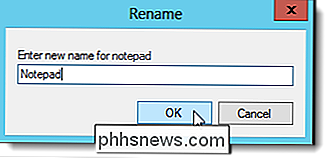
Una vez que haya agregado algunos accesos directos más a su nuevo grupo, puede reordenarlos usando los botones de flecha en el lado derecho de la ventana Win + X Menu Editor.
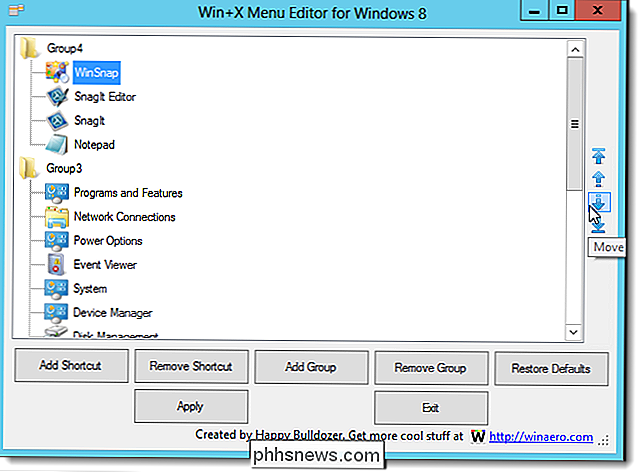
Cuando mueve los atajos, Win + X Menu Editor usa el programa hashlnk incluido en la descarga. Es posible que vea nuevamente el cuadro de diálogo Abrir archivo - Advertencia de seguridad. Le recomendamos que desmarque la casilla de verificación Preguntar siempre antes de abrir este archivo para el archivo hashlnk.exe antes de hacer clic en Ejecutar. De lo contrario, este cuadro de diálogo seguirá mostrando. Hemos probado el archivo hashlnk.exe y no hemos encontrado ningún problema con él.
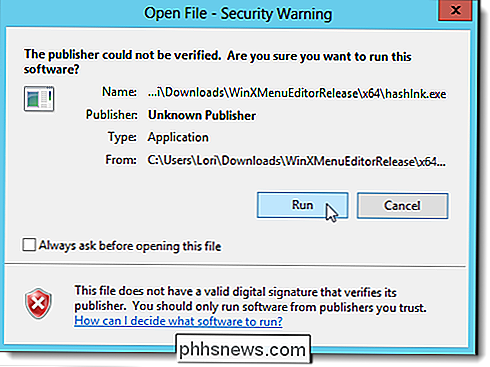
También puede eliminar los accesos directos de su nuevo grupo o de los grupos predeterminados. Seleccione el acceso directo y haga clic en Eliminar acceso directo. Aparecerá un cuadro de diálogo de confirmación para asegurarse de que desea eliminar el acceso directo.
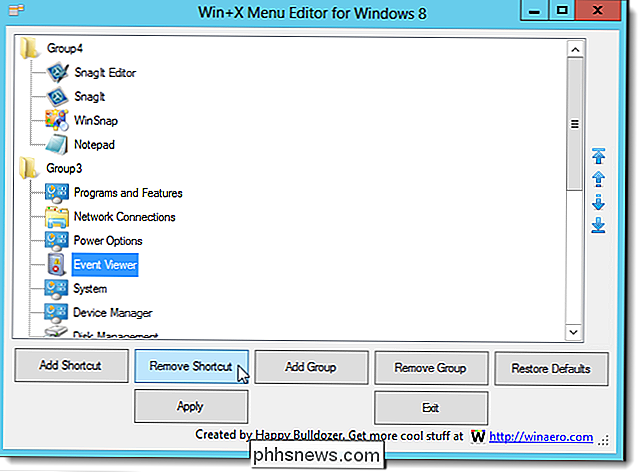
Para aplicar los cambios al menú Win + X, haga clic en Aplicar. Esto reinicia el Explorador de Windows, por lo que cualquier ventana del Explorador que haya abierto se cerrará.
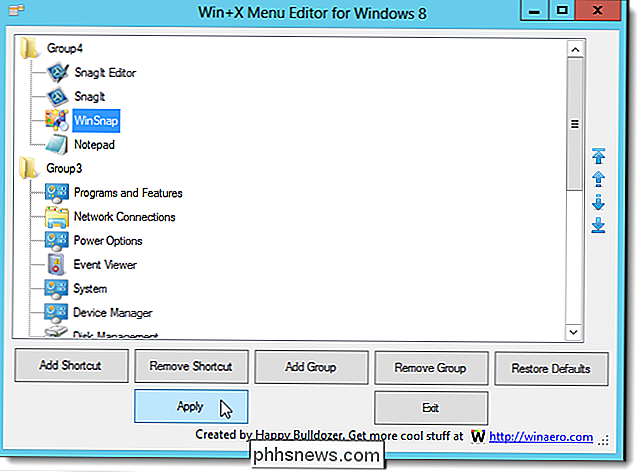
Sus accesos directos personalizados están ahora disponibles en el menú Win + X.
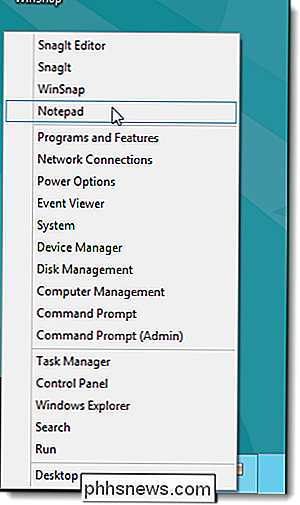
Para volver al menú predeterminado de Win + X, haga clic en Restaurar valores predeterminados en la ventana Win + X Menu Editor.
El Editor de menú Win + X no le permite cambiar el nombre o mover los grupos o mover accesos directos entre los grupos.

Cómo ver quién está conectado a su red Wi-Fi
¿Sabe quién está conectado a la red Wi-Fi de su enrutador? Eche un vistazo a la lista de dispositivos conectados a su red Wi-Fi desde su enrutador o computadora para averiguarlo. Tenga en cuenta que muchos dispositivos se conectan a su conexión Wi-Fi en estos días. La lista contendrá computadoras portátiles, teléfonos inteligentes, tabletas, televisores inteligentes, decodificadores, consolas de videojuegos, impresoras Wi-Fi y más.

Cómo rootear su teléfono Android con Magisk (entonces, Android Pay y Netflix funcionan de nuevo)
Los usuarios de Android han estado rooteando sus teléfonos desde el comienzo del sistema operativo, pero en los últimos años ha se volvió mucho más complicado. Más recientemente, ha surgido un nuevo método para manejar la administración de raíz, y se llama Magisk. ¿Qué es Magisk? Tradicionalmente, rootear un teléfono Android ha sido algo así: desbloquear el gestor de arranque (o encontrar un exploit), flashear una recuperación personalizada, instalar SuperSU.



